华为笔记本电脑U盘启动应该按哪个键?启动步骤是什么?
- 网络常识
- 2025-04-05
- 3
- 更新:2025-03-27 01:36:12
如今,U盘启动已经成为了计算机维护和系统安装的常用方法之一。对于华为笔记本电脑用户而言,面对多种型号的设备,许多人可能不清楚在想要使用U盘启动时应该按哪个键。本文将为您详细介绍华为笔记本电脑U盘启动的正确步骤,确保无论您是技术新手还是有一定经验的用户,都能够轻松掌握这一技能。
华为笔记本电脑U盘启动键
在进入具体操作之前,我们先来了解启动键。华为笔记本电脑常见于按下F12键来调用启动菜单,然后选择从U盘设备启动,但这个操作可能会因型号而异。为确保万无一失,请在笔记本启动时仔细查看屏幕下方的提示信息,通常会有“按XXX键进入启动菜单”的提示。
现在,我们假设您的笔记本电脑提示按键为F12,接下来,我们将步入实际步骤。
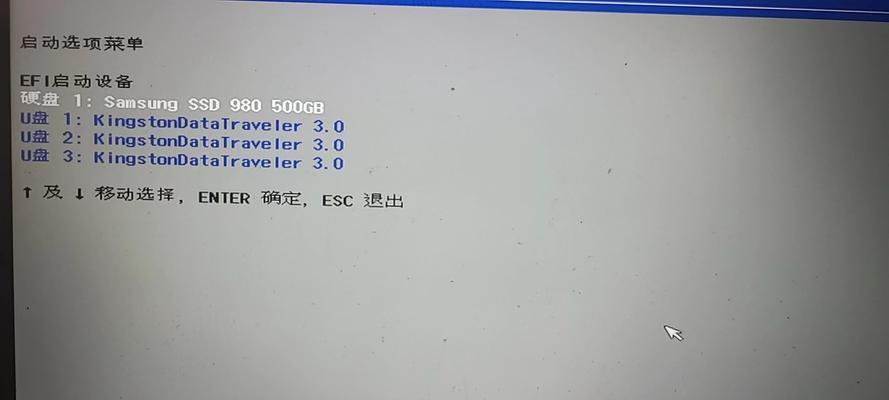
步骤一:准备U盘启动盘
在开始之前,您需要准备一张已经制作好的U盘启动盘。这里不详细展开制作启动盘的步骤,但是请确保您使用的是可靠的软件如Rufus或者使用官方提供的工具,以确保启动盘的兼容性和稳定性。

步骤二:启用笔记本电脑的U盘启动
1.开机并进入系统启动菜单:
将U盘插入电脑的USB接口,然后重启您的华为笔记本电脑。在启动过程中,屏幕底部会显示提示信息,告诉您按下哪个键进入启动菜单。请立即按下相应的键(如F12)进入启动菜单。
2.选择U盘启动:
在启动菜单中,您应该能够看到所有的启动选项,包括硬盘驱动器、网络启动项、USB设备等。使用键盘上的箭头键选择您的U盘(通常会显示为"USBStorageDevice"或者其他类似的标识),然后按回车。
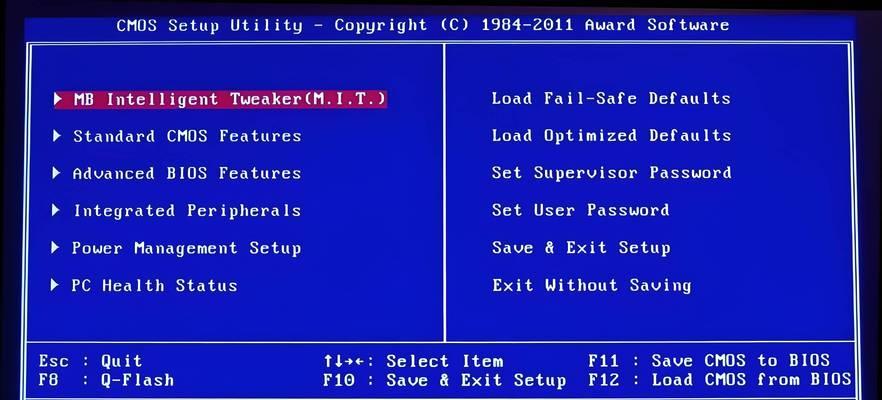
步骤三:通过U盘启动进入系统
选择好U盘启动后,您的笔记本将会从U盘加载操作系统。这一过程可能会需要一些时间,具体取决于U盘和笔记本的性能,以及您所要加载的系统大小。完成后,您将能够看到启动菜单或者直接进入系统安装界面。
常见问题和解决方法
问题一:无法进入启动菜单
解决方法:确保在电脑完全启动之前按下指定的启动键。如果仍然无法进入,检查U盘是否制作成功并确认电脑支持U盘启动。
问题二:无法从U盘启动
解决方法:可能是电脑的BIOS设置中禁止了从USB设备启动。请在启动菜单中选择进入BIOS设置,并找到启动选项,确保USB设备能够在启动顺序列表中。
结语
在了解了华为笔记本电脑U盘启动的操作步骤之后,您应该能轻松实现从U盘启动。我们针对可能遇到的问题也提供了解决方案,希望您能够在遇到问题时正确应对。通过以上步骤,相信您已经能够体验到使用U盘启动自行安装或维护系统带来的便捷。















